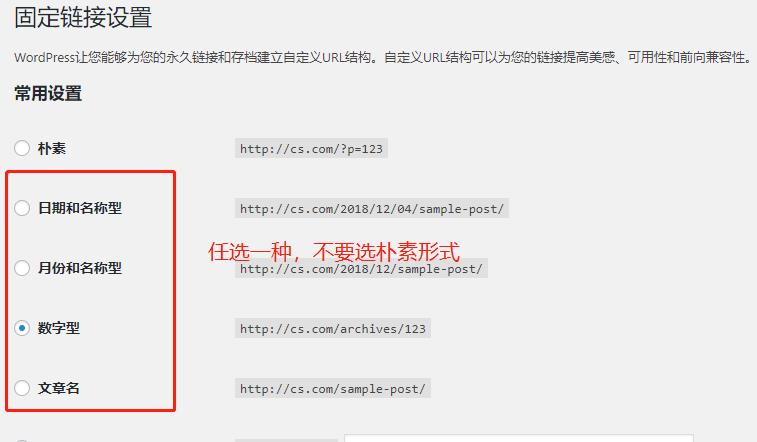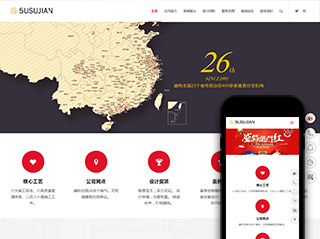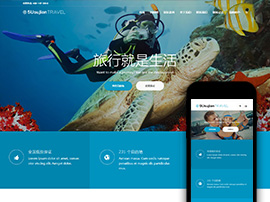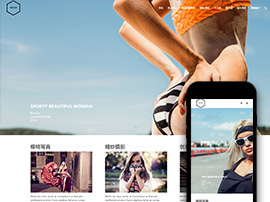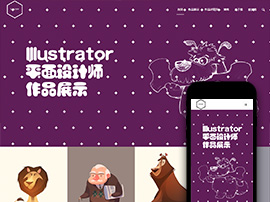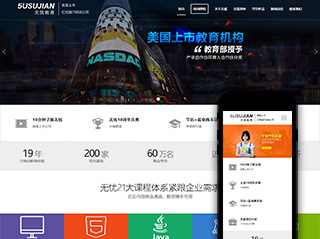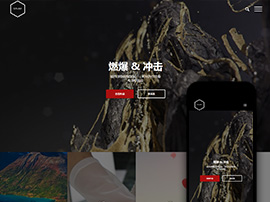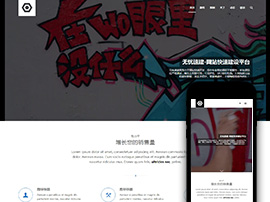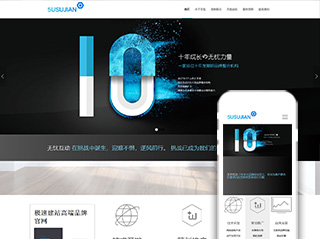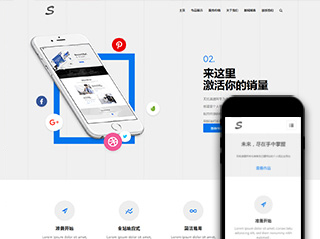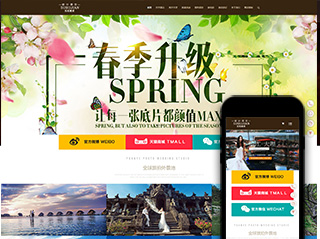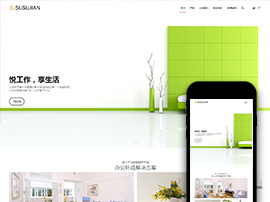wp super cache插件静态化设置教程,让网站轻松提速
 2018-12-04 教程格式:视频 所属类目:网站运维
2018-12-04 教程格式:视频 所属类目:网站运维
首先,强烈建议网站内容全部修改完毕,不会再频繁改动的情况下再做静态化,否则会出现后台修改内容后前台无变化的情况!因为静态化的原理是生成网站前台当前状态的快照,除非你手动删除快照,否则无论如何修改后台内容,前台始终不变。
wp super cache插件提供了非常全面的wordpress速度优化方案,支持静态化和cdn,
网站静态化可以极大地降低服务器CPU、内存的消耗,对于网站访问量大和服务器配置低的网站加速效果非常显著,本教程详细介绍它的静态化设置方法。
wp super cache插件
必须要求服务器支持rewrite模块,即重定向模块,并且有相应的重定向规则,目前Ngnix、Apache、IIS都支持此模块,Apache支持最为完善无需额外配置,其它两种可能需要手动配置规则,如果没有此模块请自行安装配置。那么如何检测服务器环境是否合适呢?
首先进入wordpress后台-设置(setting)-固定链接,选择除了朴素形式之外的任意一种形式,推荐数字型,朴素形式无法开启缓存;
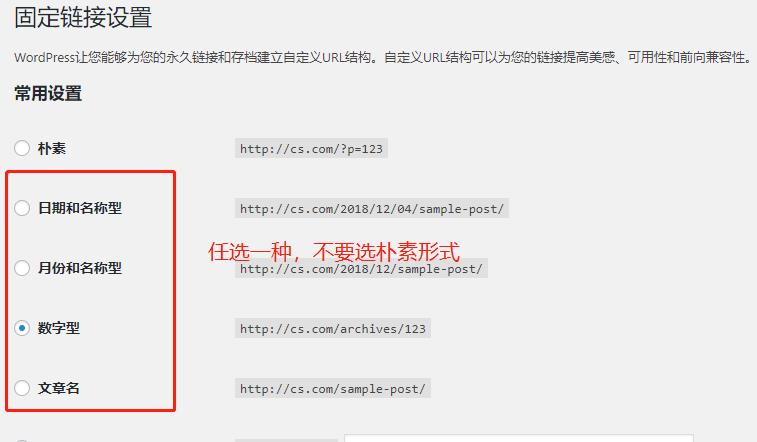
保存后打开网站前台页面,任意打开一个
不是首页的页面,例如“关于我们”,可能出现三种情况:
第一种:页面打不开,提示404或者无法找到内容等,说明服务器不支持rewrite模块或重定向规则有问题,无法开启缓存;
第二种:页面能打开,但是在浏览器地址栏中显示的网页地址出现了“index.php”,例如正常应该是“http://abc.com/about”,但是浏览器显示的却是:“http://abc.com/index.php/about”,这说明不支持rewrite或重定向规则有问题,无法开启缓存;
第三种:页面能打开,浏览器地址栏地址显示正常,说明服务器没有问题,可以进行下一步操作;
虚拟主机rewrite模块或规则有问题可以联系空间商解决;
云服务器有问题可以自行安装配置或者找专业人员解决。
解决了伪静态问题,我们就开始安装wp super cache了。
1. 安装wp super cache
进入wordpress后台,按照下图操作:
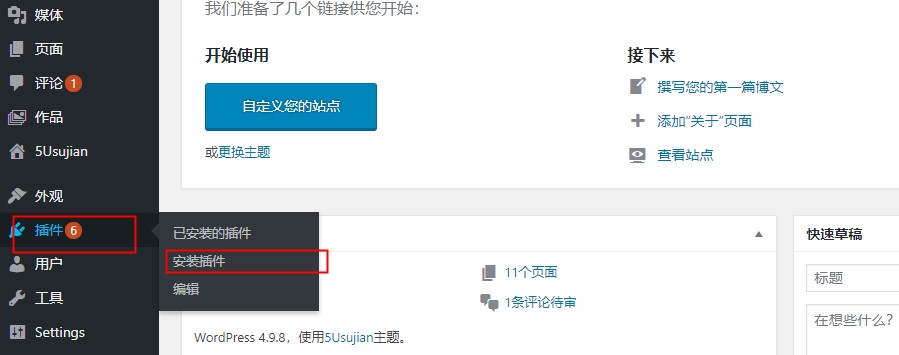
选择热门选项卡:
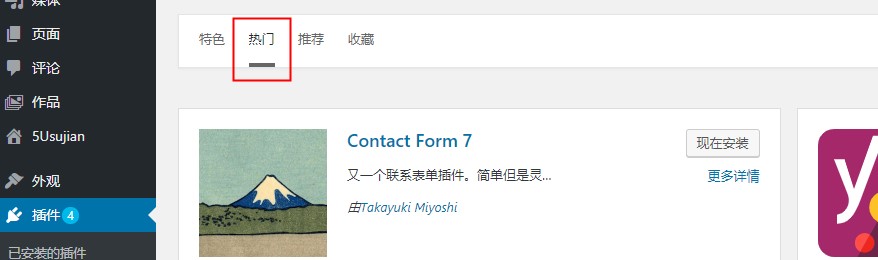
找到wp super cache插件,点击现在安装
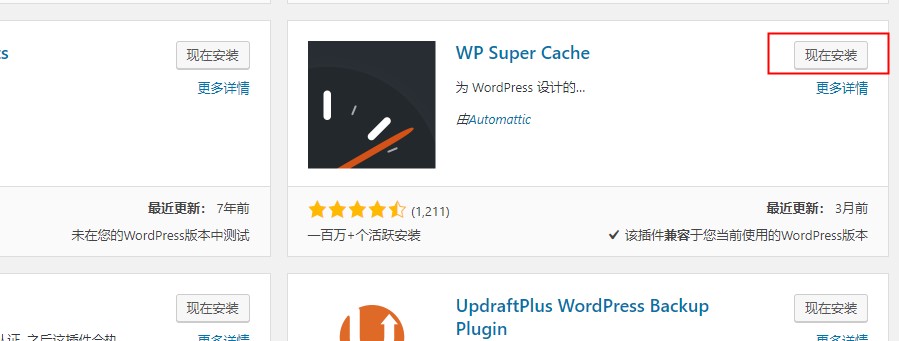
启用插件
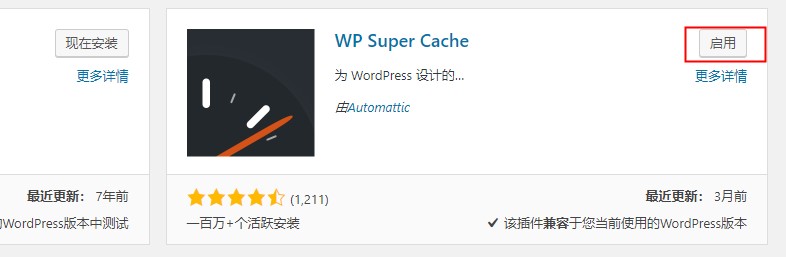 2. 配置wp super cache
2. 配置wp super cache
进入setting(设置)-wp super cache,进入设置界面
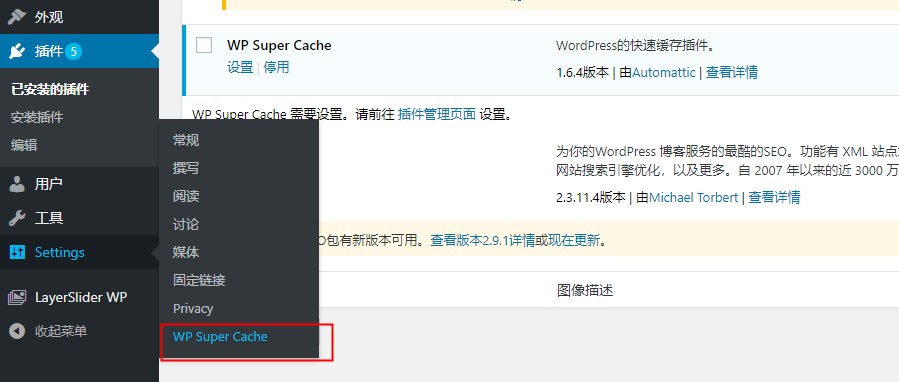
选择启用缓存,保存
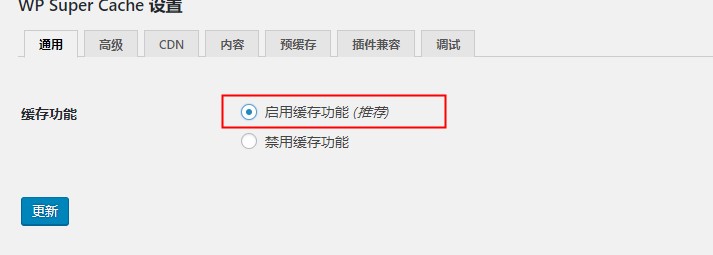
进入高级,选择专家模式,
只有专家模式才是真正的静态化
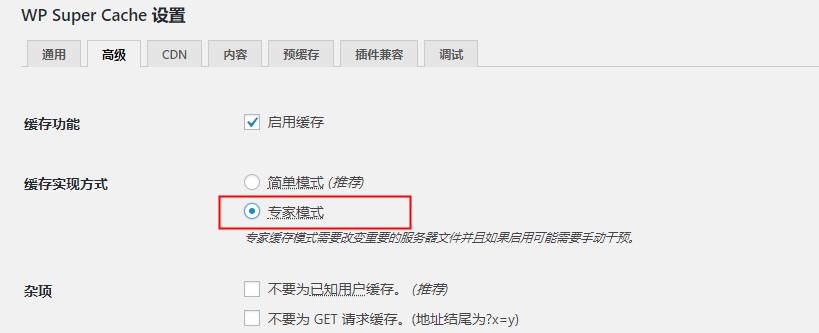
其它选项可以根据自己情况选择,也可以保持默认;
选择好先保存一下,点击更新;
更新后会出现“更新 mod_rewrite规则”的按钮,点击它(
Nginx可能不会出现,直接跳过就好)
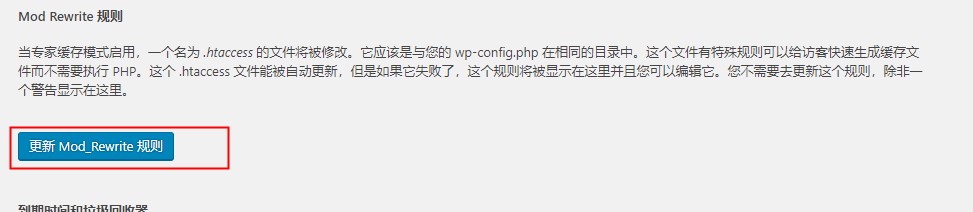
提示更新成功
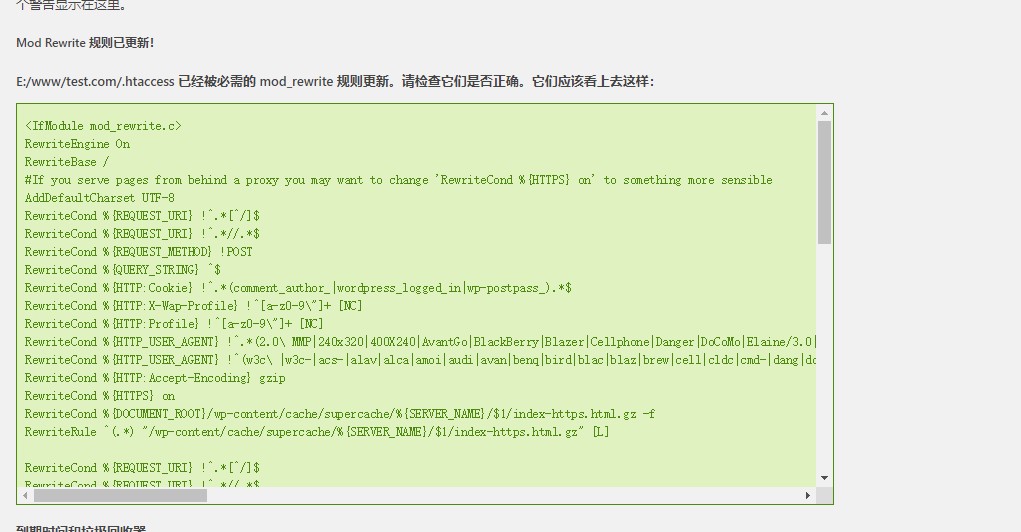
此时缓存功能已经生效,验证是否生效方法:
打开网站前台任意页面,右击鼠标-查看源代码,滚动到页面底部,出现如下字样表示缓存成功

需要注意的是,wp super cache插件在第一次访问网站页面时才生成缓存,第一次访问并不会感受到加速,所以插件配置好后可以把网站点击率较高的页面先自己访问一次,这样以后再有人访问就是浏览加速后的页面了。
WP Super Cache插件常见问题解答:https://www.5usj.cn/a/remenjiaocheng/wangzhanyunwei/2019/0215/164.html

 2018-12-04
2018-12-04